
Mejorar el rendimiento de un ordenador portátil sin tener que gastar dinero puede parecer complicado, pero la verdad es que tenemos muchas opciones y algunas de ellas son tan fáciles de aplicar que incluso los usuarios menos expertos podrán aprovecharlas sin problema.
Vamos a empezar con los consejos más sencillos que sólo implican hacer algunos ajustes y cambios simples a nivel de sistema operativo, y seguiremos con otros que requieren un poco más de esfuerzo y que pueden implicar un cierto riesgo si no se ejecutan correctamente.
TE PUEDE INTERESAR: Nintendo Wii U se actualiza para lograr estabilidad en su sistema
Trucos rápidos y básicos
1-Crea un plan de energía personalizado para juegos
La batería y la autonomía son dos piezas clave que afectan no sólo al tiempo que podemos utilizar un portátil sin tener que conectarlo a un enchufe, sino que además pueden tener un gran impacto en el rendimiento del equipo.
Si utilizamos un plan de energía de bajo consumo o uno de consumo equilibrado estaremos limitando el rendimiento de los componentes (CPU y GPU) incluida, y esto se notará en el rendimiento que tendremos al utilizar un juego.
Utilizar un plan de energía personalizado que priorice el rendimiento sobre el consumo (máximo rendimiento) puede ayudarnos a mejorar el rendimiento del portátil en juegos. 4
A continuación, te damos los pasos necesarios para crear un plan personalizado con Windows 10:
En la búsqueda de Cortada introducimos “Configuración”. Entramos y seguimos la ruta “Sistema > Inicio/Apagado y Suspensión”.
En la parte de la derecha seleccionamos el enlace que dice “Configuración Adicional de Energía”.
Una vez dentro nos vamos a la parte izquierda y seleccionamos la opción “Crear un Plan de Energía”.
Elegimos el modelo de inicio entre las opciones que nos aparecen (“Equilibrado”, “Economizador” o “Alto Rendimiento”) e introducimos un nombre.
Hacemos clic en siguiente y ya podremos entrar de lleno en la configuración de una serie de opciones diversas, entre las que se incluyen el apagado de la pantalla y el inicio de la suspensión.
Si queremos cambiar los ajustes avanzados del plan de energía que hemos creado sólo tenemos que entrar en “Opciones de Energía” > “Cambiar Configuración del Plan” > “Cambiar la Configuración Avanzada de Energía”.
2-Haz un arranque limpio del sistema
Como su propio nombre indica realiza un arranque del sistema reduciendo las aplicaciones y programas en segundo plano. Esto nos ayuda a reducir el consumo de recursos y puede ayudarnos a recuperar algo de memoria RAM y de rendimiento a nivel CPU por esa menor carga que soporta el sistema al reducirse las aplicaciones «durmientes».
Los arranques limpios pueden ofrecer una mejora de rendimiento notable sobre todo en casos en los que tenemos la cantidad de memoria RAM justa que requiere como mínimo un juego para funcionar.
Para hacer un arranque limpio en Windows 10 debemos seguir los siguientes pasos:
Entramos en la búsqueda de Cortana e introducimos «msconfig».
Elegimos el resultado «Configuración del Sistema».
En la pestaña «Servicios» del cuadro de diálogo «Configuración del Sistema» activamos la opción «Ocultar todos los servicios de Microsoft». A continuación, hacemos clic en «Deshabilitar Todo».
Ahora en la pestaña «Inicio» del cuadro de diálogo «Configuración del Sistema» hacemos clic en «Abrir el Administrador de Tareas».
En la pestaña «Inicio» del «Administrador de Tareas» seleccionamos todos los elementos de inicio y hacemos clic en «Desactivar».
Cerramos el «Administrador de Tareas» y volvemos a la pestaña «Inicio» del cuadro de diálogo «Configuración del Sistema», hacemos clic en «Aceptar» y reiniciamos el sistema.
3-Haz un análisis completo del sistema y resuelve errores
Es un paso simple, pero puede ser muy importante. Es recomendable hacer análisis tanto de malware como del estado del sistema, en los que deberemos monitorizar las temperaturas de trabajo para identificar posibles problemas de pérdidas de rendimiento por exceso de calor y también el estado de los componentes.
La desfragmentación de los discos duros que utilicemos puede ayudar a mejorar el rendimiento en general. No nos dará más fotogramas por segundo en juegos, pero puede ser útil para reducir los tiempos de carga y mejorar la respuesta general del sistema. Windows 10 cuenta con una herramienta integrada muy fácil de utilizar:
Para utilizarla sólo debemos introducir «Desfragmentar y optimizar unidades» en el cuadro de búsqueda de Cortana y seleccionar el primer resultado. Nos aparecerá una ventana con diferentes opciones entre las que podremos elegir si llevar a cabo una optimización manual o fijar un programa de optimización periódico que se llevará a cabo de forma automática.
Es muy sencillo de utilizar y podéis cambiar la configuración en cualquier momento, así que no dudéis en aprovecharlo de la manera que os resulte más cómodo.
4-Mantén el equipo actualizado y en buen estado
Este punto tiene dos grandes claves. Por un lado, hablamos de las actualizaciones y nos referimos a ellas en sentido amplio. Aunque es cierto que el hardware relativamente antiguo ya no se beneficia en gran medida de las actualizaciones de software éstas pueden traer pequeñas correcciones de errores o introducir mejoras a nivel de compatibilidad que nos acaben beneficiando de una forma u otra.
Por otro lado, las actualizaciones a nivel de sistema operativo ofrecen una capa extra de protección y contribuyen a mantener el sistema seguro y a reducir el riesgo de sufrir ataques e infecciones por malware, dos elementos que pueden acabar teniendo un impacto negativo en el rendimiento.
Finalmente hemos hablado de mantener el equipo en buen estado, y con esto nos referimos al sistema operativo. Si hemos sufrido infecciones de malware, hemos trasteado con el sistema de una manera inapropiada y hemos hecho numerosos cambios es posible que el sistema operativo se haya visto afectado y que no rinda como es debido.
En esos casos hacer una instalación limpia del sistema operativo es la mejor opción, ya que nos permitirá volver a disfrutar de esa mejora de rendimiento que sólo se consigue con un sistema operativo fresco y en buen estado.
Cabe destacar que muchos de los trucos que te menciono, dependen del estado de tu computadora, es por eso que debemos empezar con lo más básico para después pasar a unos trucos más especializados, que en otra emisión te compartiré…

.jpg)